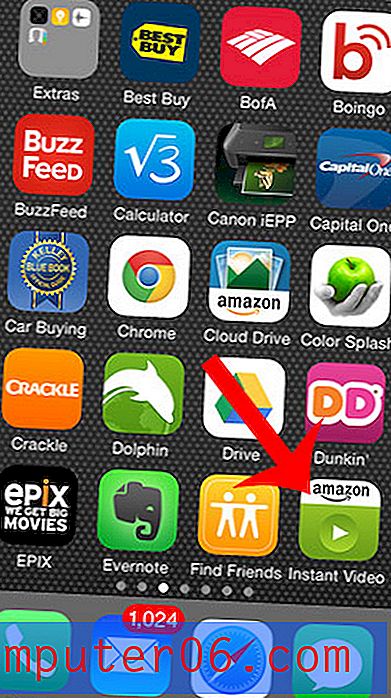Comment changer RVB en CMJN dans Photoshop CS5
Le programme Photoshop CS5 d'Adobe vous offre une quantité incroyable d'outils que vous pouvez utiliser pour éditer et créer des images. Mais cela vous permet également de contrôler les caractéristiques du fichier. Par exemple, vous pouvez rencontrer de nombreuses situations où vous devez concevoir des images avec différents modes de couleur (tels que RVB ou CMJN) afin qu'elles s'impriment ou s'affichent avec précision lorsqu'elles sont ajoutées à un produit final. Donc, si vous avez commencé à travailler sur une image avec le mode couleur RVB, mais qu'elle doit être en mode CMJN, vous pouvez suivre les étapes ci-dessous pour effectuer le changement.
Comment convertir une image RVB en CMJN dans Photoshop CS5
Chaque fois que vous changez de mode de couleur dans Photoshop, certaines couleurs ne gèrent pas la conversion aussi bien que d'autres. Ainsi, bien qu'il soit toujours préférable de démarrer une image avec le mode de couleur correct pour éviter ces changements, il est utile de garder un œil sur les couleurs de votre image avant et après la conversion. Cela vous permettra de détecter tout problème que le changement de mode de couleur pourrait avoir causé.
Selon le site d'assistance d'Adobe, il est toujours judicieux d'enregistrer une copie de sauvegarde de votre image avant de la convertir et d'aplatir les calques du fichier si vous n'en avez pas besoin dans le fichier converti. Une fois que vous avez effectué ces tâches, suivez les étapes ci-dessous pour changer de mode de couleur.
Étape 1: ouvrez l'image que vous devez convertir dans Photoshop CS5.
Étape 2: cliquez sur Image en haut de la fenêtre.

Étape 3: cliquez sur Mode, puis sur Couleur CMJN .
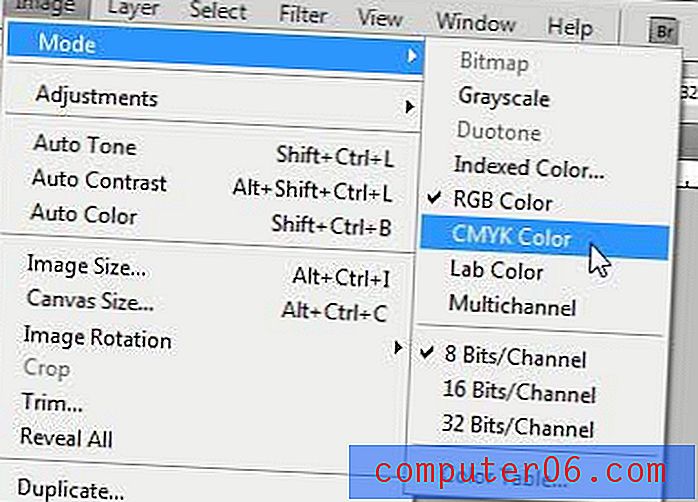
Étape 4: cliquez sur l'option Fusionner si vous souhaitez fusionner tous vos calques en un seul calque, ou cliquez sur l'option Ne pas fusionner pour conserver vos calques tels qu'ils sont actuellement.
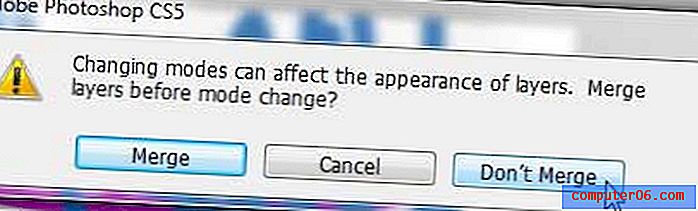
Comme mentionné précédemment, il existe une très forte possibilité que certaines de vos couleurs changent, en particulier les couleurs vraiment lumineuses et vives. Consultez cet article pour quelques méthodes utiles pour restaurer votre image à son état d'origine.
Êtes-vous prêt à passer à Photoshop CS6? Vous pouvez l'acheter en tant qu'abonnement, ce qui aura un coût initial beaucoup plus bas que l'achat pur et simple du programme. Cliquez ici pour vérifier les prix sur une carte d'abonnement de trois mois.